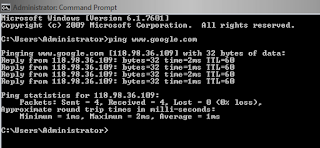Cara Melihat Password Wifi Lewat Control Panel

hay guys , kalian pasti kalau lagi nongki hits di kafe atau mal, pasti matiin paket data, dan nyari wifinya apa, iya kan? Trus nanya password, duh kelihatan banget deh wifi huternya! Eits, biar canggih dan gaperlu nanya-nanya alay, ada lho cara cepat buat tahu password wifi. Dilansir dari Jalantikus.com, ini nih cara mudah lihat password wifi lewat control panel. Yuk, cekidot! 1. Buka Start, lalu klik control panel. Buat kamu yang windows 10, bisa langsung klik tombol search disamping logo start, dan cari “control panel” 2. Begitu melihat menu yang ada, cari “Network and Internet” 3. Nanti akan muncul pilihan menu, lalu kamu klik “Network and Sharing Centre” 4. Klik tulisan “Manage Wireless Networks” 5. Nanti kamu akan melihat semua jaringan wifi yang pernah terhubung ke laptop kamu 6. Double click pada salah satu jaringan wifi yang kamu inginkan, nanti akan muncul tab baru seperti ini : 7. Klik “Tab Security” lalu centang “Show Characters” 8. Taraaa password wifinya jadi kelihatan, de...